git init
- git 설치 (https://git-scm.com/)
- git bash 열기
- 원하는 폴더로 이동
- 현재 폴더 위치 알려주는 명령어 : pwd
- 현재 위치 변경하는 명령어 : cd
- 현재 위치의 파일들 알려주는 명령어 : ls -al
- 폴더 만들기 : mkdir 폴더이름
- 해당 폴더로 이동 : cd 폴더이름
- 깃 레파지토리 생성(깃 저장소 초기화) : git init
- .git이라는 디렉토리 생성됨
- .git에 버전관리 하면서 생성된 정보가 저장됨
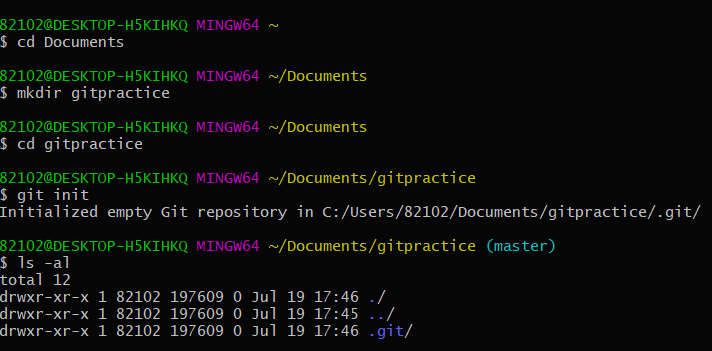
git add
텍스트 파일을 생성해 수정해보자
- 파일 생성(vim 에디터 사용) : vim test.txt
- 키보드 i 누르면 하단에 insert 메시지 뜸
- 원하는 내용 적고 esc 누름
- 저장 후 종료 : :wq (w=write, q=quit)
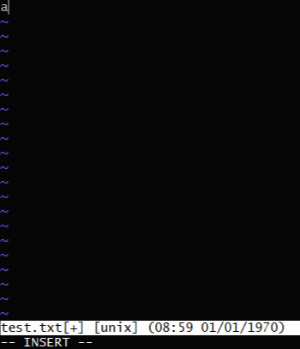
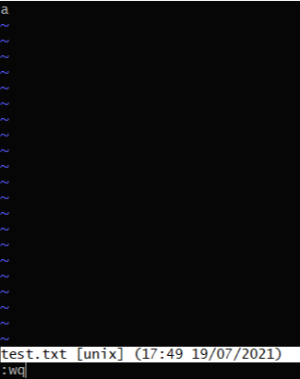
왼쪽 사진은 i를 눌렀을 때, 오른쪽 사진은 수정후 :wq 입력했을 때 - 파일 내용 확인 : cat test.txt

- 파일 상태 확인(아직 어떤 파일도 추적되지 않고 있는 상태) : git status
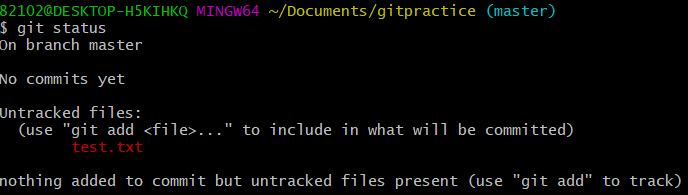
- 깃에 추적할 파일 알려줌 : git add test.txt

- add 명령어를 통해 깃에게 명확하게 해당 파일을 추적하라고 알려줘야함
- 프로젝트를 하다보면 핵심적인 파일 외에 임시로 필요한 파일도 생성하게 되는데 이는 버전관리 필요X
- 필요하지 않은 파일을 배제하기 위함. 즉, 선택적으로 내가 원하는 파일만 commit하기 위함
- commit 대기 상태라고 볼 수 있음. commit 대기 상태를 stage area라고 부름
- stage는 commit 대기하고 있는 파일들이 가는 곳, repository는 커밋된 결과가 저장되는 곳
- git status를 통해 어떤 변화가 일어났는지 살펴보기
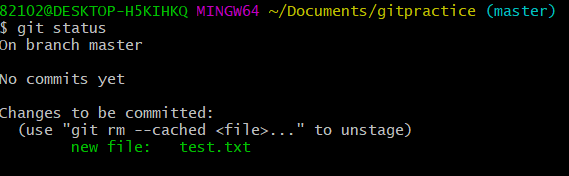
git commit
버전 만들기
- git을 처음 사용하는 상황해서는 작업자를 명명해주어야 함
- git commit
- 기본에디터가 notepad++로 되어있어 오류가 뜨는 경우 vim 에디터로 변경해줌 : git config --global core.editor 'vi'
- 현재 버전의 메시지 적기 ( 키보드 i → 버전 적기 → esc → :wq )
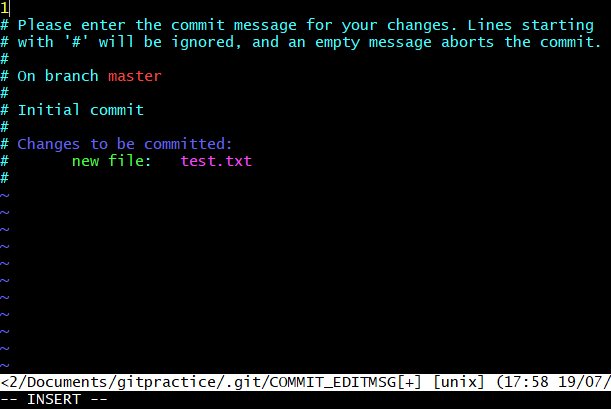
버전 메시지는 '1'이라고 적음 
- git log를 통해 commit이 잘 되었는지 확인
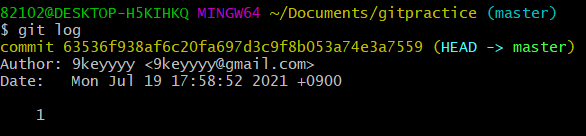
※ git commit --help 명령어를 통해 commit 메시지에 대한 메뉴얼 확인 가능
- -a, -all : 수정하고나 삭제한 파일을 자동으로 스테이지에 올림. 즉, 자동으로 add시켜주기 때문에 파일 수정후 직접 add할 필요 없음
- -m : 바로 버전 메시지 작성
- ex) git commit -am "11" : 직접 add 없이 바로 commit & 버전 작성 (인라인커밋)
주의사항) 아직 버전관리를 하지 않은 파일(처음 만든 파일)은 바로 -a 사용 불가
변경사항 확인하기
- git log
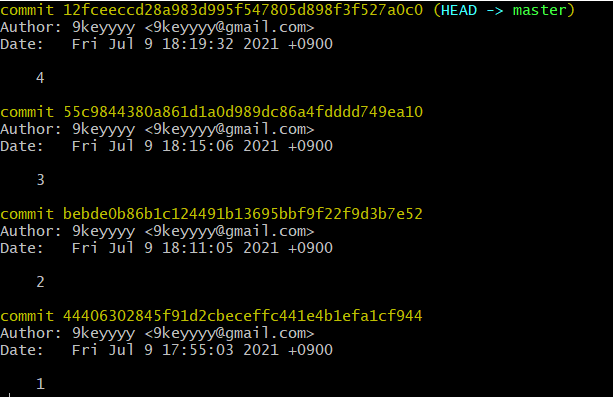
- git log -p : 각 커밋 사이 소스상의 차이점 확인
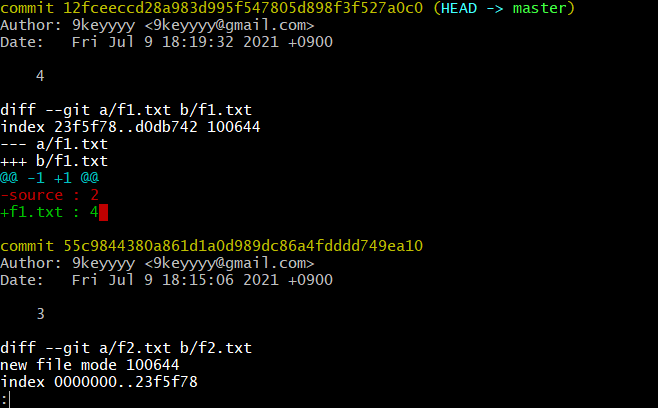
+++b는 버전 4의 파일, ---a는 버전 3의 파일을 가리킴. -기호가 있는 빨간 글씨의 코드가 버전3의 파일이고 +기호가 있는 초록 글씨의 코드가 버전 4의 파일임 - git log commit아이디 : 해당 commit부터 그 이전의 commit 로그만 보여줌. (각 commit은 각자 자신의 고유한 번호가 있음)

commit 뒤의 기호들이 commit아이디를 나타냄(위에서 git log 했을때의 사진을 보면 버전 1의 commit아이디임을 알 수 있음) - git diff commit아이디..commit아이디 : 두 commit 사이의 차이점 보여줌
더보기
출처 : '생활코딩 - 지옥에서 온 Git'

